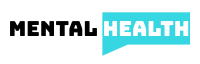Aplicații gratuite și extensii care îmbunătățesc productivitatea și învățarea
Următoarele aplicații, extensii și caracteristici ale programului facilitează utilizarea mai bună a studenților (și adulților) distractivi timpul petrecut pe tablete și computere, pentru a rămâne organizat și pentru a exersa mai bune abilități de citire și scriere - indiferent de asta platformă.
Instrumente pentru a rămâne pe sarcină
Aceste instrumente se bazează pe tehnica Pomodoro: lucrați constant pentru un interval de timp stabilit, apoi faceți o pauză de cinci minute. Aceste programe pot ajuta elevii să elimine distragerile în timp ce lucrează blocând accesul la conținut care nu este folosit pentru învățare.
Cum? Funcționează prin etichetarea site-urilor drept „blocate” sau „permise”, astfel încât studenții să nu piardă timpul pe Twitter sau Fortnite când ar trebui să lucreze.
- Blocați site-ul (Extensie Chrome)
- Rămâi concentrat (Extensie Chrome)
- Flux de lucru strict (Extensie Chrome)
- Autocontrol(Măr)
- Setări> Ora de ecran> Conținut și confidențialitate> Restricții (Încorporat în iOS 12 pentru Apple)
- Blocator al Turciei reci (Microsoft)
Instrumente pentru a rămâne organizat
Totul trebuie să stea în locul său desemnat. Acesta este un element esențial al organizației, dar gaura neagră din rucsacul copilului tău dovedește că nu este respectată. Evitați pierderea informațiilor importante prin stocarea notelor - și a altor informații cruciale - digital sau în cloud.
[Descărcare gratuită: 10 soluții pentru dezorganizare la școală]
Notă Păstrătorii
- OneNote de Microsoft: Disponibil ca o aplicație web instalată sau gratuit online, acest program vă permite să creați caiete partajate pentru unul sau mai multe subiecte; adăugați fișiere sau imagini PDF; trageți note dacă utilizați o tabletă; și colaborează în timp real. Notele sunt salvate în cloud, iar programul este dispozitiv agnostic, astfel încât notele pot fi accesate oriunde, dacă un student lasă un dispozitiv la școală sau la casa bunicii. Trebuie doar să vă conectați la com.
- Păstrați de Google: Aceasta este ca notele Post-It despre steroizi. Luați notițe despre un sticky digital, pe care îl puteți exporta într-un Google Doc pentru a continua să dezvoltați gânduri care ajung prea mult timp. Pentru a organiza notele, etichetați-le cu un subiect sau culoare comună și programați mementouri pentru subiecte sensibile la date. Partajați cu colaboratorii cu ușurință și accesați-le de pe orice dispozitiv conectat.
- Notă pentru Apple: Această aplicație se integrează cu aparatul foto al dispozitivului și pe produsele Apple prin intermediul iCloud. Utilizați-l pentru a insera schițe, tastați sau adăugați imagini.
Stocare fișiere cloud
-
Google Drive: Se integrează cu toate aplicațiile din suita Google. Oferă stocare nelimitată pentru conturile școlii și 15 GB pentru personal. Folosiți-l pentru a crea fișiere și foldere partajate pentru organizarea documentelor în funcție de subiect și pentru colaborare în timp real. Studenții ar trebui să înceapă întotdeauna prin deschiderea dosarului corespunzător și crearea unui document de acolo, astfel încât să fie salvat automat într-o ierarhie organizată.
[Aplicații și instrumente care stimulează citirea, scrierea și organizarea] - OneDrive: Aceasta este versiunea Microsoft de stocare online. Se integrează cu toate aplicațiile Office Online / Office 365. Depozitarea conturilor școlare depinde de planul achiziționat, iar conturile personale vin cu 5 GB. Folosiți-l pentru a crea fișiere și foldere partajate și pentru colaborare în timp real - studenții pot lucra împreună în fișiere în același timp.
- dropbox: Conturile personale sunt limitate la 2 GB spațiu de stocare și școlile nu cumpără de obicei conturi pentru studenți. Nu este încorporat într-un set de instrumente special, dar permite accesul la unitatea instalată pe majoritatea dispozitivelor. Folosiți-l pentru a salva fișierele și folderele partajate.
Instrumente pentru îmbunătățirea scrierii
Scrierea necesită o concentrare uriașă și asta poate fi foarte dificil pentru studenții cu probleme de atenție. Mulți au idei grozave în capul lor, dar eliberarea lor în mod organizat este o mare provocare. Instrumentele de dictare pot elimina acel obstacol.
Speech-to-text
Crom:
- Instrument de tipare vocală: Încorporată în Google Docs și Google Slides, această bijuterie ascunsă este accesibilă din depozitul Instrumente și folosește microfonul încorporat al Chromebookului pentru a funcționa. Acest lucru funcționează cel mai bine într-o sală de clasă flexibilă, unde elevii pot găsi colțuri liniștite pentru a lucra sau pentru a face temele.
- VoiceIn: Această extensie adaugă un microfon browserului pentru funcționalitate voce-text în afara Google Docs. După ce vorbim în microfon în mod normal, cuvintele apar.
Măr:
- Tasta microfonului: Pe tastatura iPhone și iPad, utilizați acest instrument cu orice aplicație vorbind pe dispozitiv în loc să tastați.
- Hotkeys: Această aplicație permite utilizatorilor să activeze un microfon încorporat pentru dictare.
Microsoft:
- Dicta: Activați acest buton - încorporat în Office 365 (Word, PowerPoint și Outlook) și apoi vorbiți în microfonul încorporat de pe dispozitiv.
Instrumente pentru dezvoltarea competențelor de citire
Funcționalitatea text-în-vorbire este disponibilă pe majoritatea dispozitivelor și poate oferi audio pentru a ajuta elevii distrași cu ușurință atunci când citesc pasaje lungi.
Crom:
- ChromeVox cititor de ecran: încorporat în sistemul de operare, acest instrument este utilizat pe scară largă de către persoane cu deficiențe de vedere și ascultă textul pe ecran citit cu voce tare.
- Citeste, scrie extensie: citește cuvinte, pasaje sau documente întregi cu voce înaltă, cu evidențierea și afișează sensul dicționarului cuvintelor.
- Citește cu voce tare extensie: citește un articol cu un singur clic al unui buton și permite utilizatorilor să aleagă dintre mai multe opțiuni vocale și viteze de citire.
- Vorbeste extensie: citește textul selectat cu voce tare, cu un buton de pauză pentru pauze simple.
- Cititor Mercur extensie: Ștergeți dezordinea de pe pagina web! Activați această extensie pentru a dezbrăca totul, cu excepția textului - inclusiv subtitrări laterale, căsuțe de text sau coloane.
- BeeLine Reader extensie: Adăugați culoare de gradient la fiecare linie de text pentru a vă ajuta cu urmărirea și citirea.
Măr:
- Utilizați setările de accesibilitate încorporate în sistemul de operare, cum ar fi...
- Speak Selection: Citește un pasaj evidențiat
- Speak Screen: Citește întreaga pagină de sus în jos cu o glisare cu două degete
Microsoft:
- Cititor imersiv: Acest instrument Word Online, găsit în meniul View, citește text cu voce tare. Microsoft Word: Personalizați Panglica Office astfel încât instrumentul Selectare și Vorbire să fie disponibil în bara de instrumente. Apoi selectați textul care trebuie citit cu voce tare.
Site-uri:
- Rewordify.com: Copiați și inserați text dintr-un alt articol în site. Îmbunătățește lizibilitatea prin ajustarea nivelului de citire - ușurând complexitatea structurii propoziției și a vocabularului pentru a ajuta la înțelegere.
- Învățarea Aliatului: O bibliotecă audiobook online pentru studenții care se califică.
[14 gadgeturi școlare pe care ți le-ai dori anul trecut]
Acest sfat a venit de la „Aplicații, extensii și instrumente tehnice pentru creierele ADHD: un ghid de învățare, ”, Un webinar ADDitude este condus de Janet DeSenzo în octombrie 2018, care este acum disponibil pentru redare gratuită.
Actualizat pe 18 octombrie 2019
Din 1998, milioane de părinți și adulți au avut încredere în ghidarea și asistența expertă a ADDitude pentru a trăi mai bine cu ADHD și cu condițiile sale de sănătate mintală. Misiunea noastră este să fii consilierul tău de încredere, o sursă neclintită de înțelegere și îndrumare pe calea către wellness.
Obțineți o emisiune gratuită și eBook gratuit ADDitude, plus economisiți 42% din prețul de acoperire.